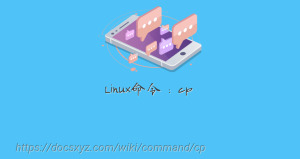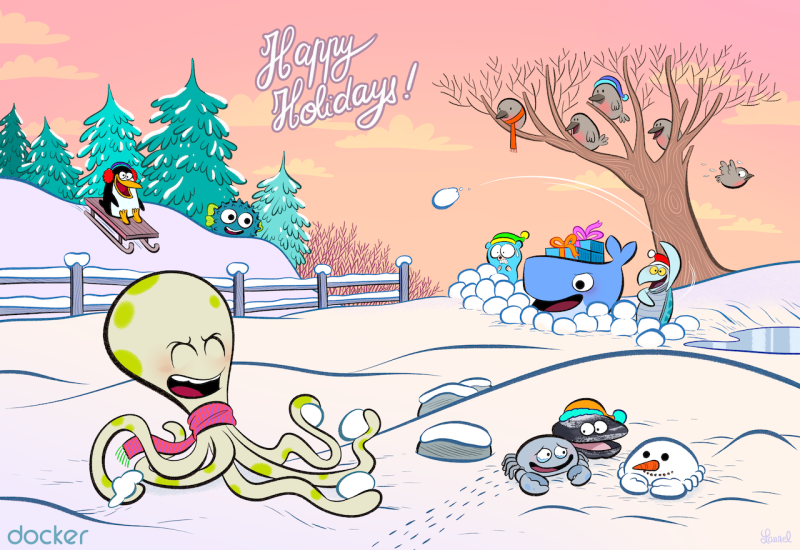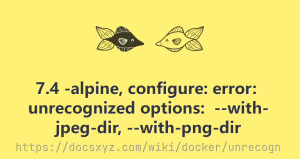怎樣在CentOS 8系統中快速安裝Docker
最近更新時間 2020-03-18 10:36:15
本文主要介紹在CentOS系統下安裝Docker CE(社區版)的流程和簡單配置
1. 系統要求
安裝Docker,操作系統版本需要CentOS7或以上最新操作系統。
可使用以下命令查看操作系統版本:
cat /etc/redhat-release
CentOS Linux release 8.1.1911 (Core)
推薦使用 overlay2 存儲驅動。
2. 刪除舊版本
sudo yum remove docker \
docker-client \
docker-client-latest \
docker-common \
docker-latest \
docker-latest-logrotate \
docker-logrotate \
docker-engine
需要刪除舊版本docker或者docker-engine,以及相關的依賴,使用如上命令。
3. 設置Docker倉庫
- 安裝所需軟件包,yum-utils提供了yum-config-manager工具,還包括devicemapper存儲驅動所需要的device-mapper-persistent-data和lvm2。
#安裝依賴包 sudo yum install -y yum-utils \ device-mapper-persistent-data \ lvm2 - 設置最新穩定的倉庫。
#設置倉庫 sudo yum-config-manager \ --add-repo \ https://download.docker.com/linux/centos/docker-ce.repo
4. 安裝Docker
安裝最新版本Docker和容器,或者特定版本的Docker。
#安裝Docker
sudo yum install docker-ce docker-ce-cli containerd.io
完成以上步驟,表示您已成功安裝Docker CE。
requires containerd.io >= 1.2.2-3,錯誤建議安裝低版本軟件。
dnf install docker-ce-3:18.09.1 docker-ce-cli-1:18.09.1 containerd.io
運行docker命令,查看docker是否安裝成功
#查看版本信息
docker version
Client: Docker Engine - Community
Version: 19.03.1
API version: 1.40
Go version: go1.12.5
Git commit: 74b1e89
Built: Thu Jul 25 21:21:07 2019
OS/Arch: linux/amd64
Experimental: false
#啟動Docker
systemctl start docker
#設置Docker開機啟動
systemctl enable docker
5. Docker常見命令
#檢測容器是否正常安裝
docker info
#顯示服務器上鏡像信息
docker images
#顯示正在運行的容器
docker ps
#查看包括已經停止的所有容器
docker ps -a
#顯示最新啟動的容器
docker ps -l
#搜索所有鏡像
docker search nginx
#啟動一個容器 hello-word
docker run hello-world
6. 停止所有鏡像
#停止所有容器
docker stop `docker ps -a -q`
7. 刪除所有容器
#刪除所有容器
docker rm `docker ps -a -q`
8. 刪除所有鏡像
#刪除所有鏡像
docker rmi `docker images -q`
9. 按條件刪除鏡像
刪除None的鏡像
docker rmi `docker images | awk '/^<none>/ { print $3 }'`